디스크 공간이 부족할 때 Windows 검색 인덱싱을 끄는 방법
Windows 검색 색인(Windows Search Index) 은 색인 을 유지하기 위해 컴퓨터에 저장 공간이 필요하므로 저장 공간이 부족할 때 Windows 검색 색인을 중지할 수 있습니다 . (Windows Search Indexing)로컬 그룹 정책 편집기(Local Group Policy Editor) 및 레지스트리 편집기(Registry Editor) 를 사용하여 0~2147483647MB 범위에서 사용자 지정 저장소 제한을 선택할 수 있습니다 .
Windows Search Indexer 는 백그라운드에서 계속 실행되어 언급된 경로나 위치에서 새 파일과 폴더를 계속 인덱싱합니다. 파일을 더 많이 인덱싱할수록 더 커집니다. 하드 드라이브 공간이 부족하고 검색 색인(Search Index) 이외의 다른 중요한 파일을 저장하려는 경우 수동으로 중지할 수 있습니다. 앞서 언급했듯이 하드 드라이브의 여유 저장 공간이 일정량에 도달하면 검색 인덱싱을 끌 수 있습니다.
(Turn)디스크 공간(Disk Space) 이 부족할 때 Windows 검색 인덱싱 (Windows Search Indexing)끄기
그룹 정책(Group Policy) 을 사용하여 저장소가 부족한 경우 Windows 검색 인덱싱(Windows Search Indexing) 을 중지 하려면 다음 단계를 따르세요.
- Win+R을 눌러 실행 프롬프트를 엽니다.
- (Type)gpedit.msc를 입력하고 Enter 버튼(Enter) 을 누르십시오.
- 컴퓨터 구성 에서 (Computer Configuration)검색(Search) 으로 이동합니다 .
- (Double-click)하드 드라이브 공간이 제한된 경우 색인 생성 중지 설정을 (Stop)두 번 클릭 합니다 .
- 사용 옵션을 선택합니다.
- 0에서 2147483647 사이의 값을 입력합니다.
- 확인 버튼을 클릭합니다.
이 단계에 대해 더 알고 싶다면 계속 읽으십시오.
먼저 로컬 그룹 정책 편집기(Local Group Policy Editor) 를 열어야 합니다 . 이를 위해 Win+Rgpedit.msc 을 누르고 를 입력한 다음 Enter 버튼 (Enter ) 을 누릅니다.
다음으로 다음 경로로 이동합니다.
Computer Configuration > Administrative Templates > Windows Components > Search
오른쪽 에서 하드 드라이브 공간이 제한된 경우 인덱싱 중지 설정을 두 번 클릭하고 (Stop indexing in the event of limited hard drive space)사용 (Enabled ) 옵션 을 선택합니다 .
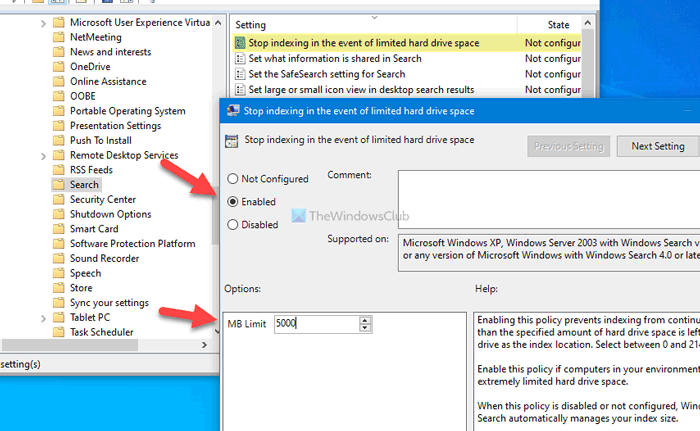
이제 0에서 2147483647MB(0 to 2147483647) 사이의 값을 선택하여 남겨둘 하드 드라이브 스토리지를 입력할 수 있습니다 .
마지막으로 확인 (OK ) 버튼을 클릭하여 변경 사항을 저장합니다.
여유 스토리지 값을 변경하려고 한다고 가정해 보겠습니다. 이를 위해서는 하드 드라이브 공간이 제한된 경우 색인 생성 중지(Stop indexing in the event of limited hard drive space) 를 열고 이전과 같이 원하는 대로 값을 변경해야 합니다.
이 변경 사항을 되돌리려 면 확인 (OK ) 버튼 을 클릭하기 전에 동일한 설정을 열고 구성되지 않음( Not Configured) 또는 비활성화 (Disable ) 옵션을 선택해야 합니다.
읽기(Read) : 사용자가 검색 색인에서 특정 경로를 색인화하지 못하도록(prevent users from indexing Specific Paths in Search Index) 하는 방법 .
디스크 공간이 부족할 때 Windows 검색 인덱싱(Windows Search Indexing) 을 중지하는 방법
레지스트리(Registry) 를 사용하여 저장소가 부족할 때 Windows 검색 인덱싱(Windows Search Indexing) 을 중지 하려면 다음 단계를 따르세요.
- Press Win+R > 을 누르고 regedit 를 입력하고 > Press Enter 버튼을 누릅니다.
- 예 옵션을 클릭하십시오.
- HKEY_LOCAL_MACHINE 에서 (HKEY_LOCAL_MACHINE)Windows 로 이동합니다 .
- Windows > 새로 만들기 > 키를 마우스 오른쪽 버튼으로 클릭합니다.
- 이름으로 Windows 검색을 입력합니다.
- (Right-click)Windows Search > New > DWORD (32비트) 값 을 (Value)마우스 오른쪽 버튼으로 클릭 합니다 .
- 이름을 PreventIndexingLowDiskSpaceMB 로 지정 합니다.
- 두 번 클릭하여 값(Value) 데이터를 0에서 2147483647 사이로 설정합니다.
- 확인 버튼을 클릭합니다.
- 컴퓨터를 다시 시작합니다.
단계로 이동하기 전에 시스템 복원 지점을 생성 하거나 모든 레지스트리 파일을 백업(backup all Registry files) 하는 것이 좋습니다 .
시작하려면 Win+R 을 누르고 입력 regedit하고 Enter 버튼을 누른 다음 예 (Yes ) 옵션을 클릭 하여 컴퓨터 에서 레지스트리 편집기를 엽니다 .
다음으로 다음 경로로 이동합니다.
HKEY_LOCAL_MACHINE\SOFTWARE\Policies\Microsoft\Windows
Windows 키 를 마우스 오른쪽 버튼으로 클릭하고 New > Key 를 선택 하고 이름을 Windows Search 로 지정합니다 . 그런 다음 Windows 검색(Windows Search) 키 를 마우스 오른쪽 버튼으로 클릭하고 New > DWORD (32-bit) Value 을 선택하고 이름을 PreventIndexingLowDiskSpaceMB 로 지정 합니다.
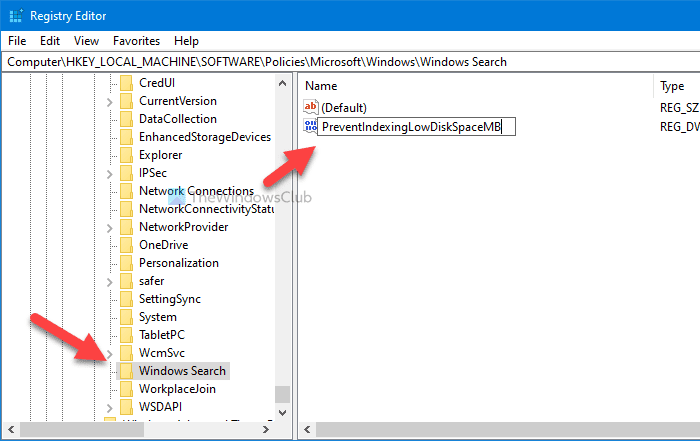
이제 이 REG_DWORD 값을 두 번 클릭하여 값(Value) 데이터를 설정합니다. 요구 사항에 따라 0에서 2147483647MB(0 to 2147483647) 사이의 값을 입력할 수 있습니다 .
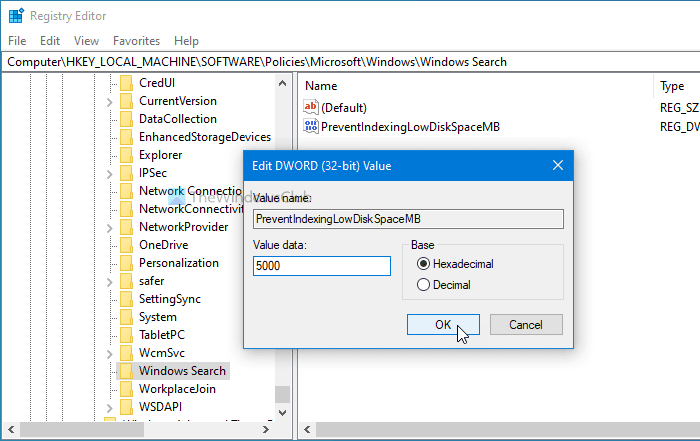
마지막으로 확인 (OK ) 버튼을 클릭하여 변경 사항을 저장합니다. 참고로 이 값(Value) 데이터는 원할 때마다 변경할 수 있습니다.
마지막으로 컴퓨터를 다시 시작하여 변경 사항을 가져옵니다.
이 설정을 비활성화하고 Windows 검색 인덱싱(Windows Search Indexing) 이 여유 저장소에 관계없이 항상 실행되도록 하려면 동일한 경로를 방문하여 PreventIndexingLowDiskSpaceMB REG_DWORD 값을 삭제하면 됩니다.
이 튜토리얼이 도움이 되었기를 바랍니다.
읽기(Read) : 클라이언트 컴퓨터가 호스트 컴퓨터 인덱스를 원격으로 쿼리하지 못하도록(stop Client Computers from querying Host Computer Index remotely) 하는 방법 .
Related posts
Windows Search Indexing 재부팅 후 처음부터 다시 시작합니다
Make Disk Cleanup Tool Windows10에서 모든 임시 파일을 삭제하십시오
Windows 10에서 볼륨 Shadow Copies을 삭제하는 방법
Remove 이전 Windows Windows 10 업그레이드 후 설치
Remove 원하지 않는 Windows 프로그램, 앱, 폴더, 기능
Windows 10에서 사용자가 Search Index Locations을 수정하지 못하게합니다
Windows 10에서 디스크 공간을 확보하는 15가지 방법
Windows 7/8/10 파일 검색 인덱싱 옵션
하드 드라이브가 가득 찼습니까? Windows 10에서 가장 큰 파일을 찾는 방법은 무엇입니까?
Windows 11에서 검색 인덱싱을 비활성화하는 방법
Windows 10에서 Program and App Sizes를 보는 방법
Windows 10 Search History을 지우고 Recent Activities을 제거하십시오
Downloads folder & Recycle Bin에서 자동으로 파일을 삭제합니다
Taskbar search 상자에서 Cloud Content Search을 Windows 10에서 비활성화하십시오
Fix Steam Stuck Allocating Disk Space Windows에 있습니다
Know WizTree을 사용하여 PC에서 가장 Disk Space를 차지하는 이유
Windows 11/10에서 Google Images Google Images 사용 Add Search
Full Temp folder Windows 10에서 Low Disk Space error 트리거
Windows 10의 File Explorer에서 레거시 Search Box를 활성화하는 방법
Windows Search가 작동하지 않습니다. Search Windows 10에서 초기화하지 못했습니다
